Notes de discussion
Votre professeur peut décider de tenir compte de la participation aux discussions dans votre note. Une fois que vous avez publié vos réflexions et que votre professeur a noté votre contribution, vos notes apparaissent dans différents onglets de Blackboard.
Afficher les notes des discussions
Vous pouvez consulter les notes que vous avez obtenues pour vos contributions aux discussions à plusieurs endroits :
Sur la page de la discussion, votre note apparaît sous Note.
Sur la page Notes du cours, localisez la ligne de la discussion et repérez la colonne Note.
Dans la liste où votre nom apparaît, affichez vos notes sur la page globale Notes.
Les nouvelles notes s'affichent aussi dans votre flux d'activités.
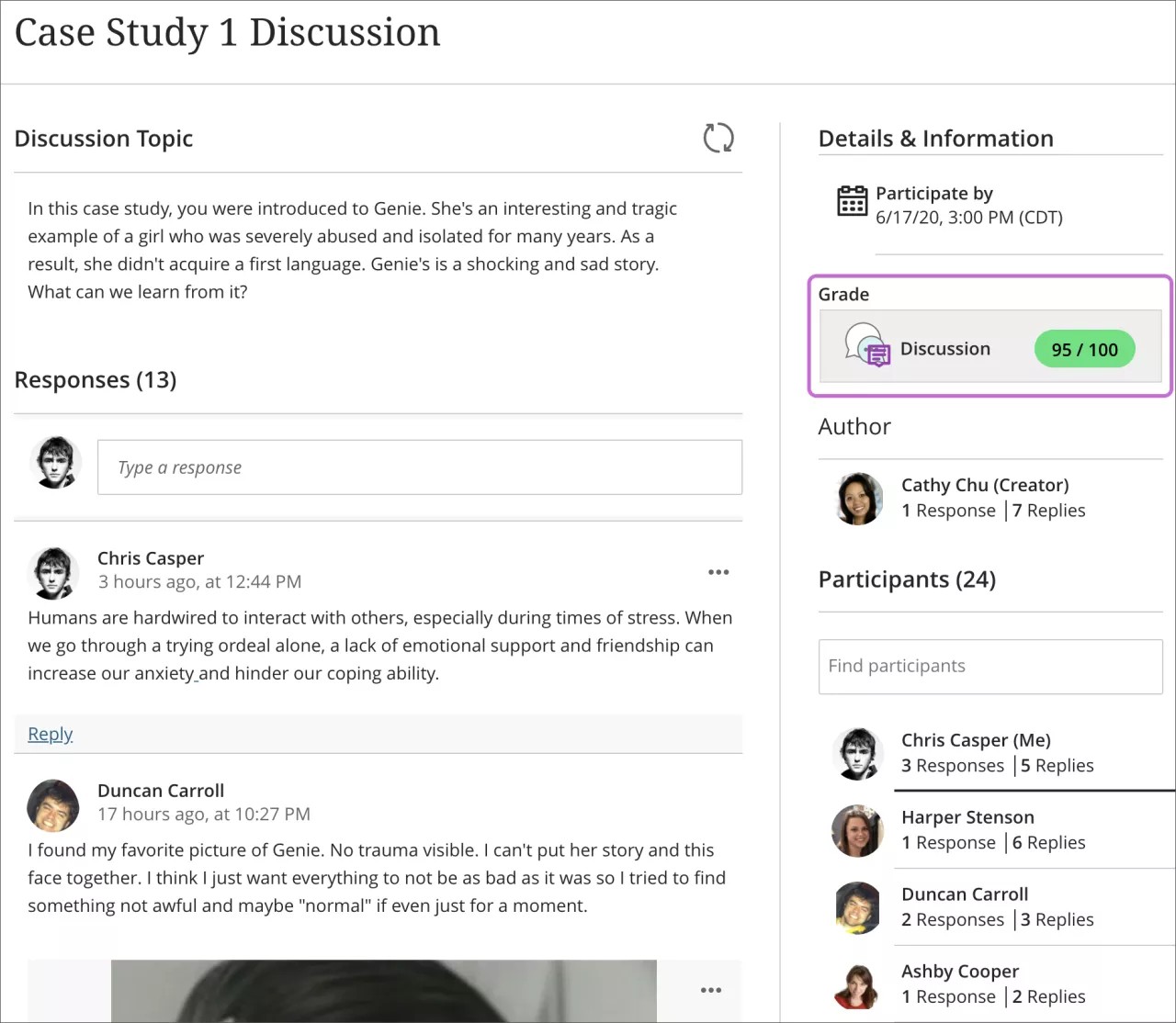
Afficher la rubrique de discussion
Si le professeur a noté votre discussion au moyen d'une grille d'évaluation, vous pouvez sélectionner le cartouche de note permettant d'ouvrir la grille d'évaluation à côté de la discussion. Vous pouvez développer un critère individuel pour passer en revue les niveaux de réussite. Les niveaux d'accomplissement attribués sont mis en surbrillance.
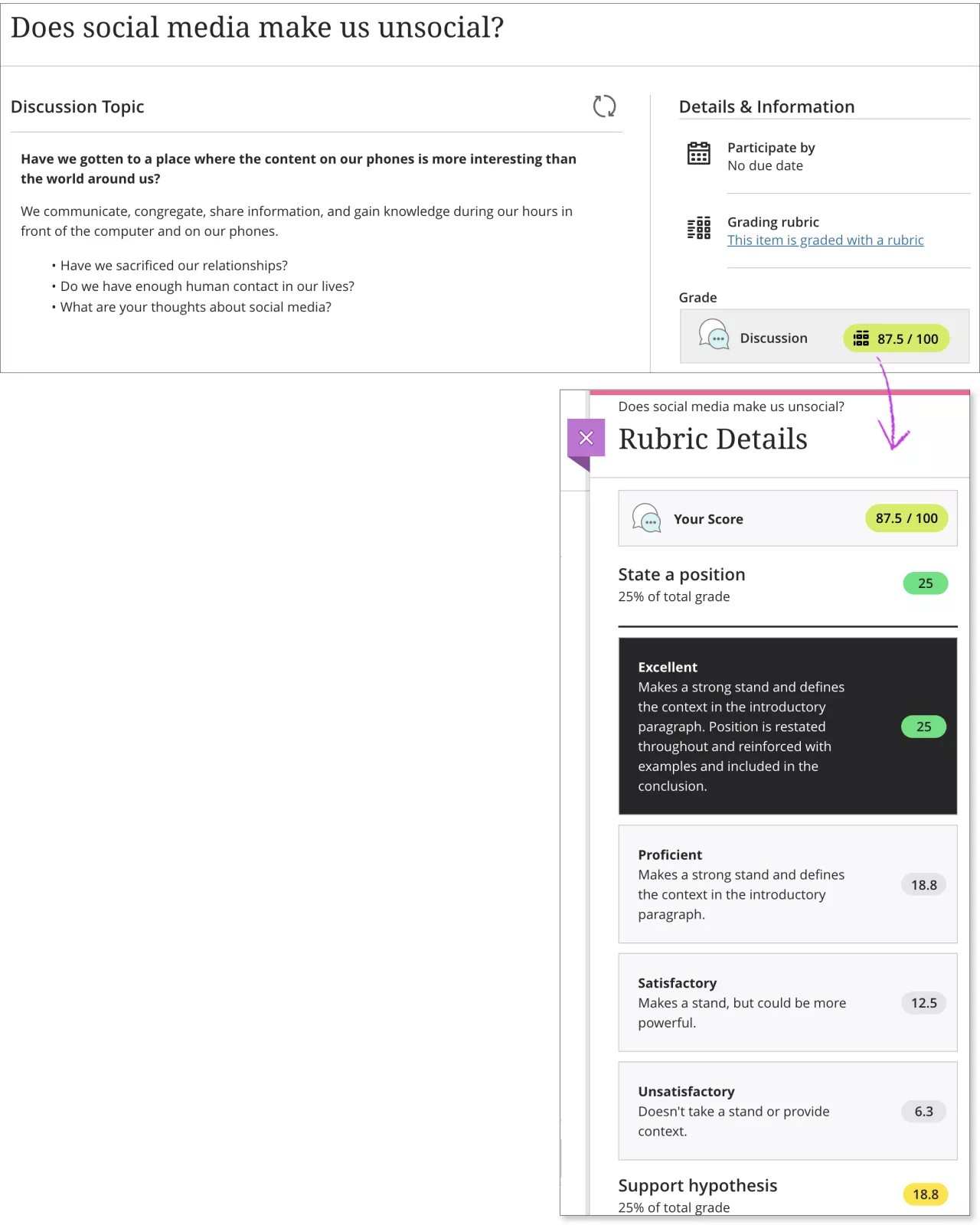
Travaux en retard
Selon les paramètres saisis par votre professeur, vous pouvez obtenir un zéro à des travaux que vous n’avez pas rendus avant la date d’échéance. Vous pouvez toujours participer pour mettre à jour votre note. C'est votre professeur qui détermine les pénalités relatives à la note pour les travaux en retard.
Votre zéro s'affichera sur votre page Notes dans le volet Détails et informations de la discussion.
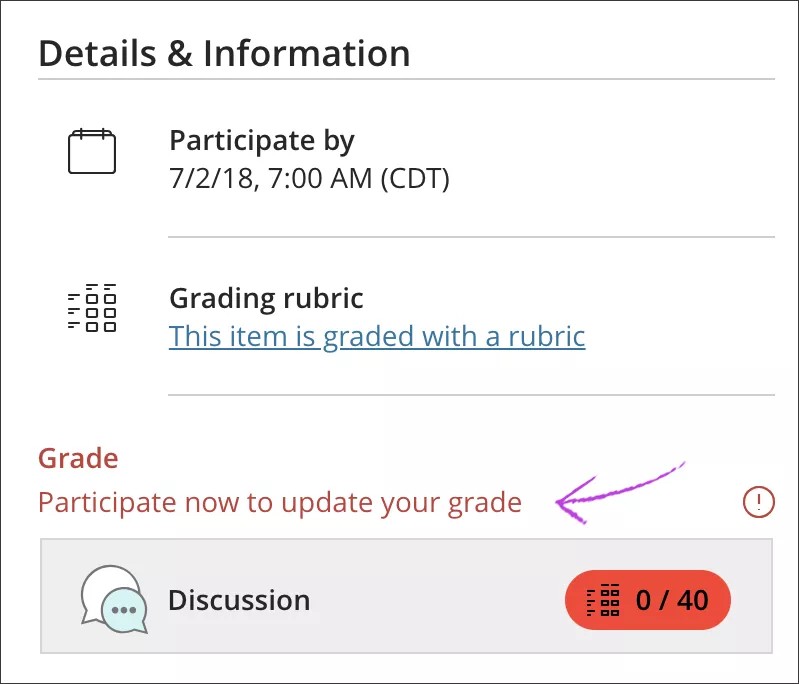
Vous recevez une notification concernant le zéro dans votre flux d'activités.
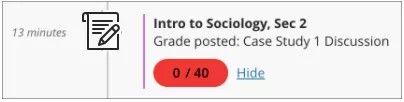
Afficher un enregistrement de rétroaction
Votre professeur peut laisser un enregistrement vidéo ou audio pour fournir une rétroaction supplémentaire concernant votre note de discussion. Les enregistrements s'affichent dans le volet Rétroaction, à l'endroit où vous accédez à votre note.
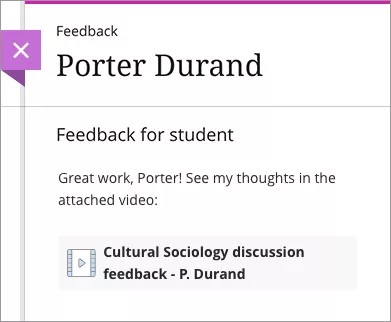
Cliquez sur l'icône de film pour lire la vidéo sur votre ordinateur ou votre appareil. Vous pouvez utiliser les commandes standard, pour mettre la lecture en pause ou faire glisser le curseur de lecteur. La lecture d'un enregistrement est prise en charge dans les navigateurs modernes et ne nécessite pas le recours à un plugiciel de navigateur. Vous ne pouvez pas exporter ou télécharger l'enregistrement de rétroaction à l'heure actuelle.